Las estafas relacionadas con supuestos servicios de soporte técnico o «tech scams» son cada vez más comunes. En un principio, se trataba de campañas telefónicas en las que se hacían pasar por Microsoft Official Support, actualmente las estafas han evolucionado hacia páginas web que prácticamente bloquean la navegación, mostrando un mensaje asegurando que el ordenador ha sido infectado y sugiriendo un número telefónico al que el usuario deberá llamar; generalmente se hacen pasar por Microsoft, intentando así convencer al usuario de pagar un precio exorbitante por un supuesto programa de desinfección.
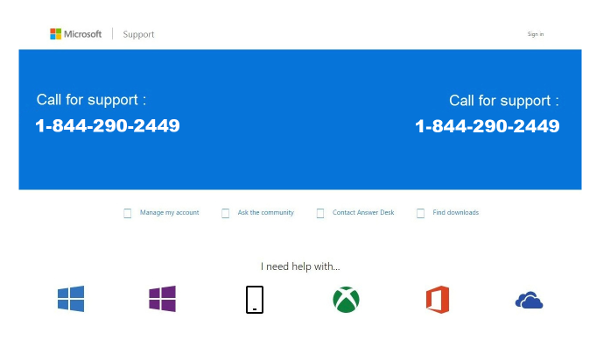
Toda la gama de estafas relacionadas con servicios de soporte técnico, basan sus actividades en convencer a la futura víctima sobre una grave anomalía detectada en su equipo, generalmente ordenadores. El interlocutor, que se hará pasar por un agente de servicio técnico, sin duda sugerirá una intervención rápida y de carácter urgente para resolver el supuesto problema.
Una de las más conocidas estafas relacionadas con servicios de soporte técnico es sin duda Microsoft Official Support.
Dichas estafas operan de distintas formas:
- en algunos casos recibirás una llamada telefónica en la que un técnico haciéndose pasar por personal de Microsoft te explicará que tu ordenador está infectado;
- podrías también estar viendo incesantemente una página web que se abre como consecuencia de una publicidad maliciosa; es común que los sitios de streaming o descargas ilegales estén relacionados con estos anuncios. De tal forma que si estás siendo acosado por estas ventanas, lo más seguro es que tu ordenador esté infectado con un adware.
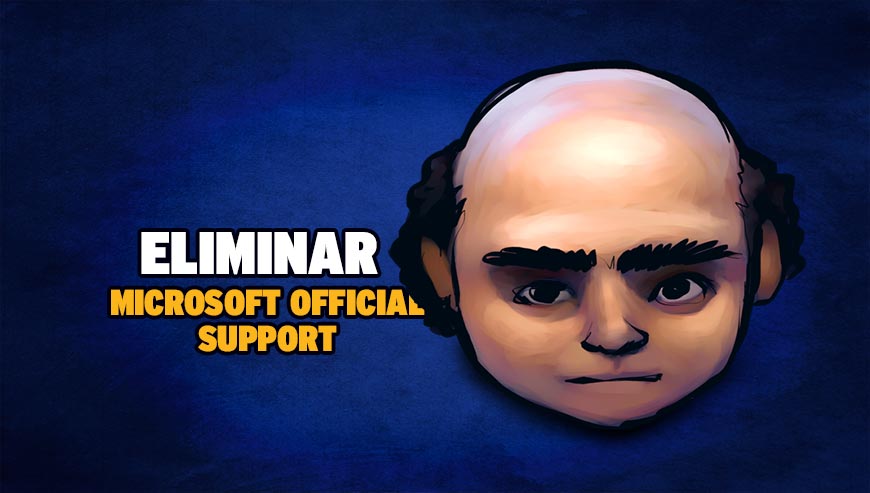
¿Cómo eliminar Microsoft Official Support ?
Eliminar Microsoft Official Support con MalwareBytes Anti-Malware
Malwarebytes AntiMalware es un antivirus especializado en detectar y eliminar todo tipo de malware como Microsoft Official Support. MalwareBytes Antimalware es totalmente gratuito para su uso ilimitado, no incluye la protección en tiempo real ni la planificación de actualizaciones y los exámenes, dicha protección y planificación están reservadas para la versión Premium de pago.

- Descarga Malwarebytes Anti-Malware dandole clic en el botón de abajo y lo guardas en el escritorio :
Versión Premium Versión gratuita (sin función de protección) - Haga doble clic en el archivo descargado para iniciar la instalación del software.
- Si es la primera vez que instalamos Malwarebytes, pulsamos en Arreglar ahora y depues Actualizar ahora.
- Vamos a la pestaña Analizar su PC.
- Elegimos Análisis completo.
- Pulsamos Analizar Ahora.
- Si nos sale aviso de nuevas actualizaciones, pulsamos en Actualizar Ahora.
- Una vez terminado, pulsamos en Todos a cuerentena.
- El sistema pedirá reiniciar para completar la limpieza.
Eliminar Microsoft Official Support con el programa Adwcleaner
AdwCleaner escanear su ordenador para los servicios maliciosos, carpetas, archivos, accesos directos, elementos del Registro y Productos. Como AdwCleaner intenta eliminar estos contenidos maliciosos también limpiará el Internet Explorer, Chrome y Firefox. Se recomienda encarecidamente utilizar AdwCleaner varias veces al mes para mantener tu ordenador limpio de adware, pop-ups, secuestradores de navegador o barras de herramientas.
- Descarga en el escritorio :
Descargar AdwCleaner - Ejecuta adwcleaner.exe (Si usas Windows Vista/7 u 8 presiona clic derecho y selecciona Ejecutar como Administrador.)
- Presionas y das en Escanear y esperas a que el programa haga lo suyo.
- Si encuentra algo ,lo podremos ver en las diferentes pestañas (archivos, carpetas, registro, etc...) nos aseguramos que todos los elementos encontrados están seleccionados(por defecto aparecen todos marcados).
- Ejecutamos Limpiar para realizar la limpieza y si nos pide reiniciar el PC lo hacemos.
Eliminar Microsoft Official Support a través del Panel De Control de Windows
Dependiendo del programa que usted instaló Microsoft Official Support puede encontrarlo con otro nombre o puede no estar en la ventana de desinstalación de programas de Windows. Si usted ve este programa o un nombre de programa que parece raro, desinstálelo sino pase a la siguiente etapa.
En Windows XP
- Hacer clic en el menú Inicio de Windows
- Hacer clic en Panel de Control
- Hacer clic en Agregar o Quitar Programass
- Buscar y seleccionar, si lo encontráis en el listado Microsoft Official Support y después hacer clic en Quitar
- Confirmar la desinstalación
En Windows Vista, Windows 7 y Windows 8
- Ir al Panel de Control
- Hacer clic en Programas/Desinstalar un programa
- 3. Buscar y seleccionar, si lo encontráis en el listado Microsoft Official Support y luego hacer click en Desinstalar
- Confirmar la desinstalación
Eliminar Microsoft Official Support with ZHPCleaner
ZHPCleaner es un programa que busca y elimina adware, barras de herramientas, programas potencialmente no deseados (PUP), y secuestradores de navegador de su ordenador. Mediante el uso de ZHPCleaner fácilmente puede eliminar muchos de estos tipos de programas adware para una mejor experiencia de usuario en el equipo y mientras navega por la web.
- Si ustedes tiene Avast antivirus, desactivar temporalmente el escudo en tiempo real de Avast.
- Descarga ZHPCleaner en el escritorio :
Descargar ZHPCleaner - Ejecuta ZHPCleaner.exe (Si usas Windows Vista/7 u 8 presiona clic derecho y selecciona Ejecutar como Administrador.)
- Acepta la Licencia.
- Pulsar en el botón Scanner, y espera a que se realice el proceso, inmediatamente pulsa sobre el botón Reparar.
- Espera a que se complete y sigue las instrucciones, si te pidiera Reiniciar el sistema Aceptas.
Restablecer su navegador (si es necesario)
Si después de seguir todos los pasos anteriores Microsoft Official Support está todavía presente en su computadora, usted puede reiniciar su navegador siguiendo las instrucciones de abajo.
- Abre Chrome
- Ir a las tres rayas en la esquina superior derecha
 y seleccionar Configuración.
y seleccionar Configuración. - Desplácese hacia abajo hasta el final de la página, y buscar Mostrar configuración avanzada.
- Desplácese hacia abajo una vez más al final de la página y haga clic en Restablecer configuración del explorador.
- Haga clic en Restablecer una vez más.
- Abre Firefox
- En la barra de direcciones de Firefox teclea about:support.
- En la página que se muestra, haz clic en Reiniciar Firefox .
- Abre Internet Explorer (en modo Escritorio si utilizas Internet Explorer 10 u 11)
- Haz clic en el icono Herramientas
 seleccione Opciones de Internet, ve a la pestaña Avanzada.
seleccione Opciones de Internet, ve a la pestaña Avanzada. - Seleccione el botón Reset.
- Habilitar Eliminar configuración personal.
- Haz clic, en el botón Restablecer.
- Reinicie Internet Explorer.




